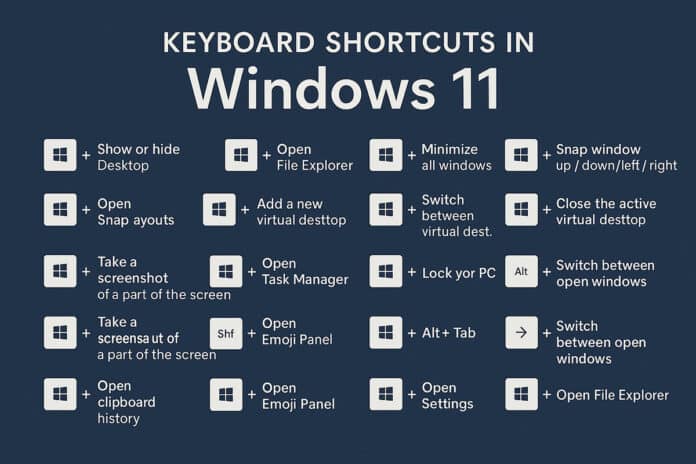ในยุคที่ความเร็วคือหัวใจของการทำงาน การรู้จักและ ใช้คีย์ลัด (Keyboard Shortcuts) ใน Windows 11 จะช่วยให้คุณประหยัดเวลา ทำงานได้คล่องแคล่ว และดูเป็นมือโปรได้ทันที หลายคนอาจเคยใช้แค่คีย์ลัดพื้นฐาน เช่น Ctrl+C, Ctrl+V แต่ในความจริงแล้ว Windows 11 มีคีย์ลัดซ่อนอยู่มากมายที่ช่วยให้คุณควบคุมระบบได้อย่างเต็มประสิทธิภาพ
บทความนี้จะพาคุณมาทำความรู้จัก เทคนิคการใช้คีย์ลัดขั้นสูงใน Windows 11 ที่คุณอาจไม่เคยรู้มาก่อน พร้อมคำแนะนำในการฝึกใช้งานอย่างละเอียด เพื่อให้คุณสามารถทำงานได้เร็วขึ้นอย่างเห็นได้ชัด
ทำไมการใช้คีย์ลัดใน Windows 11 ถึงสำคัญ?
การคลิกเมาส์เพื่อสั่งงานแม้จะง่าย แต่หลายครั้งก็เสียเวลาเมื่อเทียบกับการกดคีย์ลัด การเรียนรู้คีย์ลัดช่วยให้คุณ
-
เพิ่มความเร็วในการทำงาน ลดการคลิกหลายครั้งให้เหลือเพียงครั้งเดียว
-
ทำงานหลายหน้าต่างพร้อมกันได้คล่องขึ้น
-
ลดความเมื่อยล้าของมือและข้อมือ จากการใช้เมาส์ต่อเนื่อง
-
สร้างภาพลักษณ์มืออาชีพ ในการนำเสนอหรือทำงานร่วมกับผู้อื่น
รวมคีย์ลัดยอดนิยมที่ควรใช้ใน Windows 11
คีย์ลัดพื้นฐานที่ควรรู้
แม้จะเป็นพื้นฐาน แต่ก็ยังสำคัญมาก
-
Ctrl + C = คัดลอก
-
Ctrl + V = วาง
-
Ctrl + X = ตัด
-
Ctrl + Z = ยกเลิกการทำงานล่าสุด
-
Ctrl + Y = ทำซ้ำ
คีย์ลัดสำหรับการจัดการหน้าต่าง
Windows 11 ออกแบบให้ทำงานหลายหน้าต่างได้อย่างราบรื่น
-
Win + D = แสดงหรือซ่อน Desktop
-
Win + E = เปิด File Explorer อย่างรวดเร็ว
-
Win + M = ย่อหน้าต่างทั้งหมด
-
Win + ↑ / ↓ / ← / → = จัดหน้าต่างไปทางซ้าย ขวา บน ล่าง
เทคนิคใช้คีย์ลัดขั้นสูงใน Windows 11 ให้เหมือนมือโปร
เริ่มต้นสร้างนิสัยใช้คีย์ลัด
ฝึกจากงานประจำวัน
-
เลือกงานที่ทำซ้ำบ่อย เช่น คัดลอกไฟล์ เปิดหน้าต่าง
-
บังคับตัวเองให้ใช้คีย์ลัดแทนเมาส์ในแต่ละครั้ง
จดบันทึกคีย์ลัดที่ใช้บ่อย
-
สร้างโน้ตเล็ก ๆ บน Desktop
-
หรือใช้ Sticky Notes ใน Windows 11 เพื่อจดคีย์ลัดสำคัญ
คีย์ลัดเฉพาะฟีเจอร์ใหม่ใน Windows 11
Windows 11 มีฟีเจอร์ใหม่ เช่น Snap Layouts และ Virtual Desktops ที่ช่วยให้จัดการงานได้เร็วขึ้น
จัดหน้าต่างด้วย Snap Layouts
-
Win + Z = เปิดเมนู Snap Layouts เพื่อจัดหน้าต่างทันที
-
Win + ← / → = ปรับตำแหน่งหน้าต่างตามต้องการ
สลับเดสก์ท็อปเสมือน (Virtual Desktop)
-
Win + Ctrl + D = เพิ่มเดสก์ท็อปใหม่
-
Win + Ctrl + ← / → = สลับไปมาระหว่างเดสก์ท็อป
-
Win + Ctrl + F4 = ปิดเดสก์ท็อปที่ใช้งานอยู่
คีย์ลัดเพื่อการค้นหาและจัดการไฟล์อย่างรวดเร็ว
เรียกใช้งานด่วน
-
Win + S = เปิด Search Box ค้นหาไฟล์หรือโปรแกรม
-
Win + I = เปิดหน้าต่าง Settings
จัดการไฟล์แบบมืออาชีพ
-
Shift + Delete = ลบไฟล์ถาวร ไม่ผ่านถังขยะ
-
Alt + Enter = เปิด Properties ของไฟล์หรือโฟลเดอร์
-
Ctrl + Shift + N = สร้างโฟลเดอร์ใหม่ทันใจ
เพิ่มความเร็วในการทำงานหลายหน้าจอ
ผู้ใช้ Windows 11 บนโน้ตบุ๊กหรือ PC ที่ต่อหลายจอ จะได้รับประโยชน์มากขึ้น
ย้ายหน้าต่างระหว่างจอ
-
Win + Shift + ← / → = ย้ายหน้าต่างไปอีกจอ
สลับการแสดงผล
-
Win + P = เลือกโหมดการแสดงผล (Duplicate / Extend / Second Screen Only)
เทคนิคเสริมสำหรับการจำคีย์ลัด
ใช้ภาพช่วยจำ
สร้างโปสเตอร์คีย์ลัดสวย ๆ แล้วติดไว้ข้างจอ หรือทำเป็นภาพพื้นหลังใน Windows 11
ใช้ซอฟต์แวร์ช่วยฝึก
มีแอปฝึกคีย์ลัดมากมาย เช่น PowerToys ที่ช่วยสร้างคีย์ลัดเองได้ หรือใช้ Microsoft Learn เพื่อดูวิดีโอสอน
ประโยชน์ที่ได้จากการใช้คีย์ลัดอย่างต่อเนื่อง
ประหยัดเวลา
จากการศึกษาพบว่าผู้ที่ใช้คีย์ลัดสามารถทำงานเร็วขึ้นกว่า 30% เมื่อเทียบกับผู้ใช้เมาส์อย่างเดียว
เพิ่มความแม่นยำ
ไม่ต้องเสียเวลาเลื่อนเมาส์ไปคลิกจุดเล็ก ๆ บนหน้าจอ
ช่วยให้ทำงานหลายอย่างพร้อมกันได้ดีขึ้น
การสลับหน้าต่างและเดสก์ท็อปด้วยคีย์ลัดทำให้โฟกัสกับงานได้ง่าย
สรุปเทคนิคใช้คีย์ลัดให้คล่องเหมือนมือโปร
-
ฝึกใช้งานคีย์ลัดบ่อย ๆ จนเป็นนิสัย
-
ศึกษาคีย์ลัดเฉพาะฟีเจอร์ใหม่ใน Windows 11
-
ใช้คีย์ลัดในการจัดการไฟล์ จัดการหน้าต่าง และค้นหาอย่างรวดเร็ว
-
ติดตามการอัปเดตของ Windows 11 เพราะอาจมีคีย์ลัดใหม่ ๆ เพิ่มเข้ามา
ลิสต์คีย์ลัดแนะนำอีกครั้ง
-
Win + Z = Snap Layouts
-
Win + Ctrl + D = เพิ่มเดสก์ท็อป
-
Win + Shift + S = จับภาพหน้าจอบางส่วน
-
Ctrl + Shift + Esc = เปิด Task Manager
-
Win + L = ล็อกเครื่องทันที
-
Alt + Tab = สลับหน้าต่างแบบเร็ว
-
Win + V = เปิดคลิปบอร์ดประวัติ
-
Win + . (จุด) = เปิด Emoji Panel
-
Win + I = เปิด Settings
-
Win + E = เปิด File Explorer
ปรับใช้คีย์ลัดในชีวิตจริง
ลองนำคีย์ลัดเหล่านี้ไปใช้ระหว่างทำงานจริง เช่น ตอนแก้เอกสาร สลับหน้าต่าง ทำงานหลายหน้าจอ แล้วคุณจะพบว่า Windows 11 มีพลังมากกว่าที่คิด
บทสรุป
เมื่อคุณเริ่มนำเทคนิคเหล่านี้ไปใช้ในชีวิตประจำวัน คุณจะสัมผัสได้ถึงความคล่องแคล่ว ความเร็ว และความสนุกในการทำงานกับ Windows 11 การเป็น “มือโปร” ไม่ได้อยู่ไกลเกินเอื้อม แค่เริ่มใช้ คีย์ลัด ให้เป็นนิสัย แล้วโลกการทำงานของคุณจะง่ายขึ้นทันตา!
แหล่งรวมความรู้ เทคนิคการใช้งานคอมพิวเตอร์ สอนใช้ Windows 11, Hardware Reviews, ข่าวสารเทคโนโลยีไอที, ปัญหาคอมพิวเตอร์, notebook ตั้งแต่ระดับพื้นฐานจนถึงระดับมืออาชีพ
บริการรับซ่อมคอมพิวเตอร์-โน๊ตบุ๊คกับ ซ่อมคอมออนไลน์ ที่มีอาการเสียบนระบบ Windows ทุกเวอร์ชั่น อาทิเช่น ระบบ Windows ทำงานช้าผิดปกติ, คอมพิวเตอร์ไม่มีเสียง, ไดร์เวอร์มีปัญหา, ปริ้นเตอร์สั่งพิมพ์งานไม่ได้, กู้ข้อมูลฮาร์ดดิสก์-แฟลชไดรฟ์-เมมโมรี่การ์ด, โปรแกรมต่างๆมีปัญหา, ระบบ Windows ติดมัลแวร์-ไวรัส ตลอดจนถึงอาการอื่นๆนอกเหนือจากนี้ ผ่านโปรแกรมรีโมทเดสก์ทอประยะไกล เช่น Teamviewer, AnyDesk โดยทีมช่างผู้ชำนาญงานกว่า 20 ปี ยินดีให้คำปรึกษาฟรี!